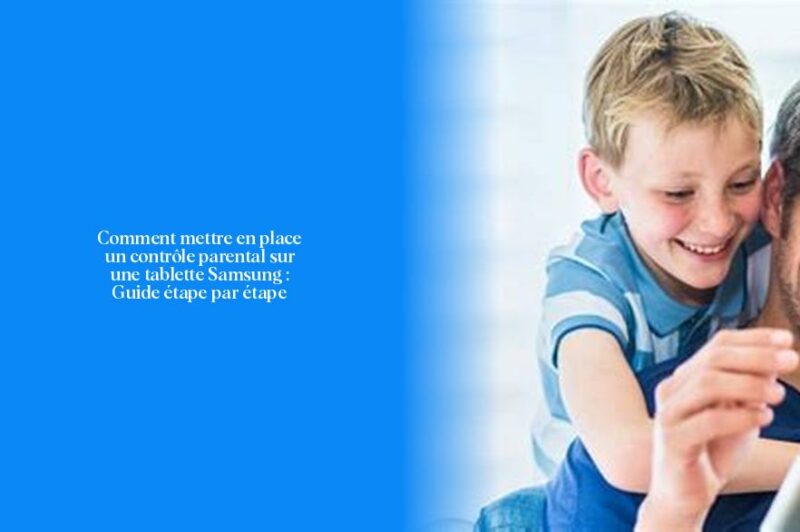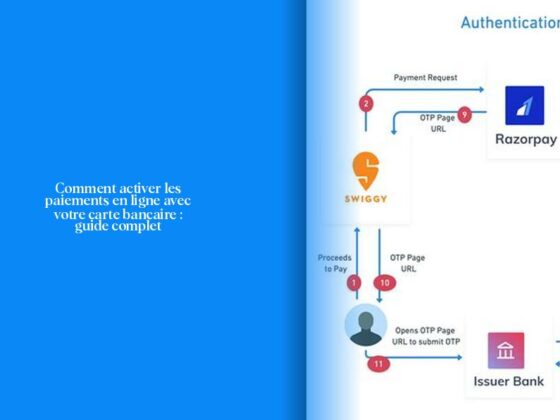Comment configurer le contrôle parental sur une tablette Samsung
Ah, la bataille du contrôle parental sur tablette Samsung ! C’est comme protéger votre enfant d’un monde numérique plein de dangers, mais avec un peu de technologie et de savoir-faire, vous pouvez facilement transformer votre tablette en gardienne protectrice.
Maintenant, plongeons dans l’art mystérieux de configurer le contrôle parental sur une tablette Samsung. D’abord, ouvrez l’application Google Play. Tel un explorateur découvrant un trésor caché, dirigez-vous vers l’icône du profil dans le coin supérieur droit et appuyez dessus. Puis, pressez sur “Paramètres Famille” tel un code secret gardé par les chevaliers pour activer le contrôle parental.
Saviez-vous que pour garantir une sécurité maximale, il est conseillé de créer un code unique comme une suite de chiffres aussi difficile à deviner que la recette secrète de la grand-mère ?
Maintenant, comment mettre le mode enfant sur une tablette Samsung ? C’est aussi simple que manger une tarte à la fraise ! Accédez aux paramètres tels un expert en codes secrets et dirigez-vous vers “Bien-être numérique et contrôles parentaux”. Ensuite, touchez du doigt le Google Kids Space comme si vous tapotiez la porte secrète d’un château enchanté. Suivez les instructions à l’écran comme si vous suiviez une carte au trésor pour découvrir le mode enfant.
En relation >> Quelle carte SIM convient au Samsung S22 ?
Pour bloquer complètement l’accès d’une tablette à votre petit aventurier du web – sélectionnez l’icône d’engrenage tel un chef cuisinier préparant son plat préféré. Ouvrez les paramètres et choisissez “Utilisateurs” puis activez le verrouillage d’écran par mot de passe. C’est comme installer des serrures magiques pour protéger les trésors numériques.
Maintenant que vous avez exploré les mystères du contrôle parental sur une tablette Samsung, poursuivez votre aventure en découvrant plus d’astuces pour transformer votre appareil en allié parfait dans la quête de sécuriser vos enfants contre les dangers en ligne. Allez-y, continuez à lire pour plus!
Comment activer le mode enfant sur une tablette Samsung
Comment activer le mode enfant sur une tablette Samsung:
Pour activer le mode enfant sur une tablette Samsung, c’est comme préparer une fête surprise pleine de cadeaux numériques pour votre petit explorateur en herbe ! Suivez ces étapes simples pour configurer cet environnement sécurisé et ludique :
- Nettoyage avant la fête digitale : Avant de commencer, assurez-vous que votre appareil est prêt à accueillir le mode enfant. Cela implique de vérifier que la tablette Samsung est propre et prête à se transformer en terrain de jeu numérique sûr.
- Accéder aux paramètres personnalisés tel un maître de cérémonie : Rendez-vous dans les paramètres de la tablette et cherchez l’option “Bien-être numérique et contrôles parentaux”. Tel un magicien lançant un sort protecteur, appuyez sur Google Kids Space pour ouvrir les portes du royaume du mode enfant.
- Suivre les instructions comme un marin suivrait une carte au trésor : Une fois dans Google Kids Space, suivez les indications à l’écran avec enthousiasme, tel un chercheur d’or découvrant des pépites numériques. Configurez les préférences selon vos souhaits pour offrir à votre enfant une expérience adaptée à son âge.
Et voilà ! Votre tablette Samsung est désormais prête à être transformée en univers enchanteur dédié aux jeunes aventuriers digitaux.
Quelques domaines dans lesquels un parent souhaite définir des restrictions incluent le temps d’écran, les achats, le contenu sensible, etc. Pour cette raison, nous discuterons de quelques méthodes de contrôle parental différentes qui résolvent chacun de ces problèmes, en fonction de celle que vous souhaitez mettre en œuvre. Mais avant d’activer quoi que ce soit, je vous suggère de préparer l’appareil para assurer the maximale protection dans ce royaume digital enchanté!
Guide étape par étape pour bloquer l’accès sur une tablette Samsung avec un mot de passe
Pour bloquer l’accès sur une tablette Samsung avec un mot de passe, c’est comme installer une porte secrète à double tour pour protéger vos précieuses informations des petits yeux curieux. Voici un guide étape par étape simple et efficace :
1. Tout d’abord, tel un architecte de la sécurité numérique, sélectionne l’icône d’engrenage dans le coin supérieur droit de l’écran pour accéder aux paramètres de la tablette.
2. Ensuite, comme un maître des arcanes numériques, fais défiler l’écran et cherche l’option “Utilisateurs”. C’est là que tu vas configurer le verrouillage d’écran par mot de passe.
3. Une fois que tu as activé cette fonctionnalité magique, tu seras invité à choisir le type de mot de passe – qu’il s’agisse d’un code PIN ou d’un schéma secret à dévoiler uniquement aux initiés.
Ta tablette Samsung est maintenant protégée par ce bouclier numérique grâce au mot de passe soigneusement choisi par tes soins! Tu peux désormais te sentir plus serein quant à la confidentialité et la sécurité des données sur ton appareil.
Maintenant que ta tablette est sécurisée sous clé digitale, tu peux vaquer à tes occupations avec tranquillité! Dans la suite, nous explorerons davantage les différents moyens pour protéger et contrôler l’accès sur une tablette Samsung en restant toujours un pas en avant dans la course risquée contre les curiosités numériques.
- Ouvrez l’application Google Play et accédez aux “Paramètres Famille” pour activer le contrôle parental avec un code unique.
- Pour activer le mode enfant sur une tablette Samsung, allez dans “Bien-être numérique et contrôles parentaux” puis touchez Google Kids Space.
- Pour bloquer complètement l’accès à la tablette, activez le verrouillage d’écran par mot de passe dans les paramètres utilisateurs.
- Configurer le contrôle parental sur une tablette Samsung est essentiel pour protéger vos enfants des dangers en ligne.
- Créez un code secret robuste pour garantir une sécurité maximale lors de l’utilisation du contrôle parental.
- Explorer les fonctionnalités de contrôle parental sur votre tablette Samsung peut être aussi excitant que chercher un trésor caché.